![]()
こんにちは、トウゴです。
今回はイラレに途中から追加された「パターン作成」という機能を使ってみた感想などを書いていきます。
「パターン作成」機能とは
パターン作成機能はその名の通り、イラレで使うパターンを簡単に作成出来る機能です。
ちゃんとした表現だと「パターン作成および編集ワークフロー(システム)」のようですが、長いのでパターン作成機能と個人的に言っています。
どうやらCS6から入っていた機能みたいですね。
私はこちらのツイートでその機能を知りました…!
Illustratorがあれば、つなぎ目のないパターンづくりも簡単。でもじつはこんな機能があるのを最近知りました。それまでは自力で地道にパズル頑張ってたんです…。ものすごく遠回りしてました😣https://t.co/teECJYN9VJ pic.twitter.com/kQA3V1ULM2
— サタケシュンスケ|イラストレーター (@satakeshunsuke) January 29, 2019
厳密に言えばなんとなく存在は知っていたのですが、正直どうせややこしい・難しいだろうと思っていて使ってみようと思わなかったんですよね。
これは完全に間違いでした…。
「パターン作成」機能の使い方
この機能の使い方は以下のページで詳しく解説されています。
この記事を読むと、Adobe Illustrator で使用できるパターンの作成および編集ワークフローについて学習できま…
あとさらにこちらの記事もより補完してくれるので見た方がいいと思います。
上記のリンク先の解説が非常にわかりやすいので、そちらを参考にしてください。
(私が解説するとわかりにくくなりそうなので、割愛します)
「パターン作成」機能を使ってみて
とても便利だよ!というツイートを見てから早速機能を使ってパターンを作ってみました。

メンフィス柄(パターン)という柄だそうですね。
機能を試してみたかったので、とりあえず作りやすい図形だけで構成されているこのパターンを作りました。
使ってみた感想…一言で言いますと、めちゃくちゃ便利でした!!
正直もっと早く使っていたら…と思います。
複雑な柄のシームレスパターンがかなり簡単に出来ます。
こんにちは、トウゴです。今回はイラレの「パターン」について書いていきます。これまでと同様に、あくまでも私のやり方などを紹介しているので、こういう方法もあるんだなぁぐらいに見て頂けると嬉しいです。[…]
上の記事で書いたように、以前のバージョンだとこの機能がないので、自力で少しずつ調整してパターンを作っていました。
簡単なパターン(並び方が規則的だったり、モチーフが複雑でなかったり)ならある程度コツを掴めば早く出来たのですが、モチーフが複雑で、並びも規則的でないものは調整が少し面倒でした。
しかしこの機能を使うと、モチーフを動かしている最中はリアルタイムでその状況がわかるため、とてもわかりやすいんですよね。

こんな感じで表示されているので、モチーフを動かすと周りの同じモチーフも一緒に動いてくれて、どういう感じになるかがすぐわかるのです。
モチーフ同士が重なった場合もどういう風に重なるかがすぐにわかるし、かなり便利だと思います。
あとオプションでタイルの形や重なり方などが選択出来るので、自分の作りたいものに合ったパターンを簡単に作ることが出来ます。
(同じ並び方でもタイルの形を変えると全く違うものになります)




自力でやる場合はこういう風に試すことはなかなか難しく、やろうとすると結構手間がかかると思うのですが、それが簡単に出来るのでより希望のパターンを簡単に作ることが出来ます。
ベーシックなパターンだと今までの方法でやった方が早いかも、というのもあるかもしれませんが、複雑なものは「パターン作成」機能を使用した方が早く出来ると思います。
個人制作だとそこまで早さは求めないよ、という方もいらっしゃるかもしれませんが、仕事など納期がある場合は出来るだけ手間を減らして制作したいですし、色々な機能が使えるといいと思います。
是非試してみてください。
終わりに
実はパターンについてもう少し記事を書こうと思っていたのですが、内容は以前の記事のように自力でやるやり方のものの紹介にしようと思っていました。
しかしこの機能の存在を知り、これはすごいと思ったので急遽このような内容の記事に変更しました。
色々試してみて自分好みのパターンを作ってみてください。
最後までお読みくださり、ありがとうございました。